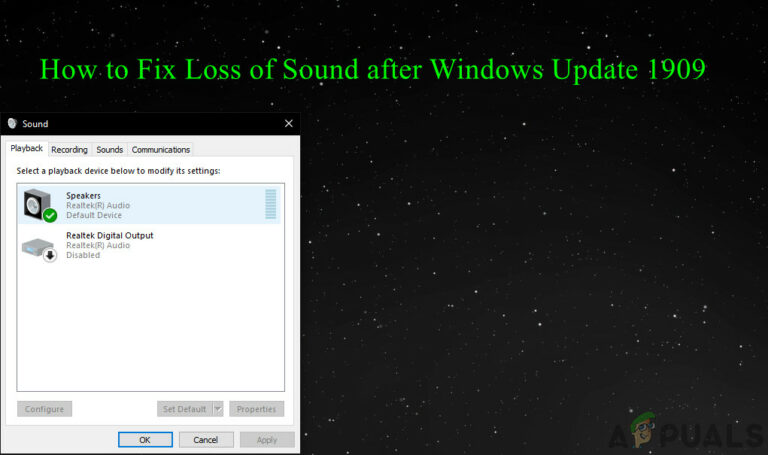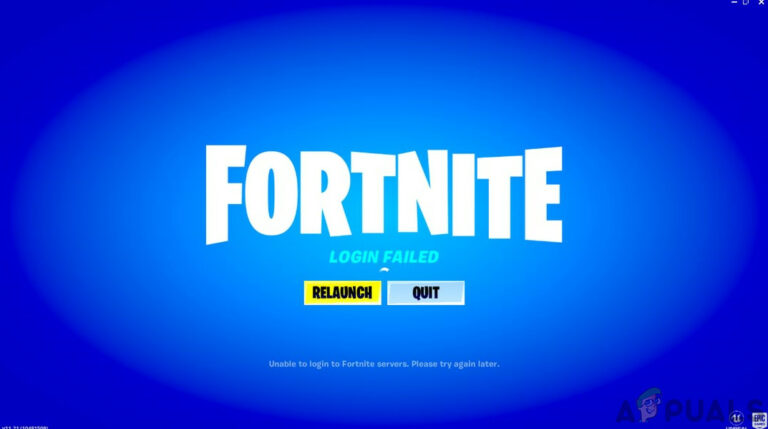Как исправить ошибку Overwatch BC-124?
Некоторые игроки из Overwatch сообщают, что внезапно не могут играть в игру, поскольку в итоге они сталкиваются с ошибкой BC-124 каждый раз, когда игра пытается подключиться к игровому серверу. Эта проблема возникает на Xbox One, PS4 и ПК.
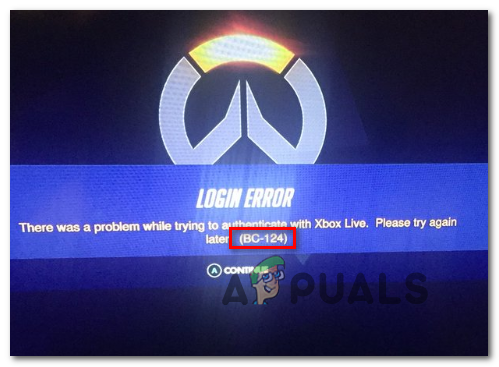 Ошибка OverWatch BC-124
Ошибка OverWatch BC-124
Программы для Windows, мобильные приложения, игры - ВСЁ БЕСПЛАТНО, в нашем закрытом телеграмм канале - Подписывайтесь:)
Одной из наиболее распространенных причин, вызывающих эту ошибку, является сбой сетевого адаптера. В этом случае сброс сетевого адаптера должен позволить вам решить проблему.
С другой стороны, если проблема вызвана нераскрытым портом, вы сможете решить проблему, включив UPnP в настройках вашего маршрутизатора или перенаправив порт, используемый Overwatch, вручную.
Сброс сетевого адаптера
Если вы столкнулись с проблемой на ПК, возможно, вы имеете дело с несогласованностью сети, которой способствует ваш сетевой адаптер. Если этот сценарий применим, вы сможете решить проблему и нормально играть в свою игру, сбросив сетевой адаптер к конфигурации по умолчанию – эту процедуру обычно называют «сбросом winsock» или «переустановкой coms».
Следуйте приведенным ниже инструкциям, чтобы исправить несовместимый сетевой адаптер в любой последней версии Windows:
- Нажмите клавишу Windows + R, чтобы открыть диалоговое окно «Выполнить». Затем введите «cmd» и нажмите Ctrl + Shift + Enter, чтобы открыть командную строку с повышенными привилегиями. В UAC (Контроль учетных записей) нажмите Да, чтобы предоставить административный доступ.
- Как только вы окажетесь в командной строке с повышенными правами CMD, введите следующую команду и нажмите Enter, чтобы полностью обновить сетевой адаптер: netsh winsock reset
- После успешной обработки команды перезагрузите компьютер и запустите overwatch после завершения следующего запуска, чтобы проверить, решена ли проблема.
Если та же самая ошибка BC-124 все еще происходит, перейдите к следующему потенциальному исправлению ниже.
Включение UPnP
В случае, если вы уже сбросили свой сетевой адаптер безрезультатно, или вышеописанный метод не применим к вашему текущему сценарию, ваша следующая попытка устранения неполадок будет состоять в том, чтобы убедиться, что ваш маршрутизатор способен обрабатывать порты, используемые Overwatch.
В настоящее время подавляющее большинство маршрутизаторов для конечных пользователей справляются с этим с помощью функции UPnP (Universal Plug and Play). Поэтому, если этот сценарий применим, вы сможете исправить ошибку BC-124, включив UPnP. Это потенциальное исправление работает для пользователей, сталкивающихся с этой проблемой на Xbox One, Ps4 и ПК.
Примечание. Имейте в виду, что этапы включения UPnP будут отличаться в зависимости от используемого маршрутизатора. Тем не менее, шаги, приведенные ниже, должны быть близки по большей части,
Вот что вам нужно сделать, чтобы включить UPNP:
- Откройте браузер по умолчанию, введите один из следующих адресов в адресной строке и нажмите Enter:
192.168.0.1 или 192.168.1.1 Доступ к настройкам роутера
Доступ к настройкам роутера - Затем введите свои учетные данные, чтобы ввести настройки маршрутизатора. Если вы не изменили учетные данные для входа в систему по умолчанию, вы сможете получить доступ к этим настройкам, используя admin для имени пользователя и пароля.
- Как только вы окажетесь на экране настройки маршрутизатора, просмотрите настройки для вкладки UPnP или Forwarding.
 Включение UPnP из настроек вашего роутера
Включение UPnP из настроек вашего роутераПримечание. Точные этапы установки UPnP будут отличаться в зависимости от производителя маршрутизатора.
- Сохраните изменения и перезапустите устройство, которое вы используете для воспроизведения Overwatch, и посмотрите, решена ли теперь проблема.
Если вы все еще сталкиваетесь с той же ошибкой BC-124.
Переадресация портов, используемых Overwatch
Если UPnP недоступен с вашим маршрутизатором, очень вероятно, что вы столкнулись с ошибкой BC-124, поскольку ваше сетевое устройство не может разрешить входящие сетевые запросы. Если этот сценарий применим, вы сможете исправить проблему, перенаправив порты, используемые Overwatch, вручную из настроек маршрутизатора.
Для этого следуйте приведенным ниже инструкциям для переадресации портов, используемых Overwatch:
Примечание. Имейте в виду, что действия могут немного отличаться в зависимости от производителя маршрутизатора.
- Откройте браузер по умолчанию, введите один из следующих адресов и нажмите Enter, чтобы получить доступ к настройкам маршрутизатора: 192.168.0.1 или 192.168.1.1.
- Когда вы окажетесь на экране входа в систему, введите соответствующие учетные данные, чтобы получить доступ к настройкам маршрутизатора.
 Доступ к настройкам роутера
Доступ к настройкам роутераПримечание. Если вы не изменили учетные данные по умолчанию, вы сможете войти, используя admin или 1234 в качестве имени пользователя и пароля. Если это не сработает, найдите в Интернете конкретные шаги по доступу к настройкам маршрутизатора.
- Перейдя в настройки маршрутизатора, раскройте меню «Дополнительно» и перейдите в раздел «Переадресация NAT»
- Затем нажмите на Виртуальные серверы и нажмите Добавить, чтобы начать процесс добавления вашего первого порта.
 Добавление портов в список пересылки
Добавление портов в список пересылки - Вот список портов, которые вам нужно открыть в зависимости от платформы, на которой вы пытаетесь играть в Overwatch: ПК
TCP: 1119,3724,6113
UDP: 5060,5062,6250,3478-3479,12000-64000PlayStation 4
TCP: 1119,1935,3478-3480,3724,6113
UDP: 3074,3478-3479,5060,5062,6250,12000-64000Xbox One
TCP: 1119,3074,3724,6113
UDP: 88,500,3074,3478-3479,3544,4500,5060,5062,6250,12000-64000переключатель
TCP: 1119,3724,6113,6667,12400,28910,29900-29901,29920
UDP: 1-65535
Программы для Windows, мобильные приложения, игры - ВСЁ БЕСПЛАТНО, в нашем закрытом телеграмм канале - Подписывайтесь:)

 Доступ к настройкам роутера
Доступ к настройкам роутера Включение UPnP из настроек вашего роутера
Включение UPnP из настроек вашего роутера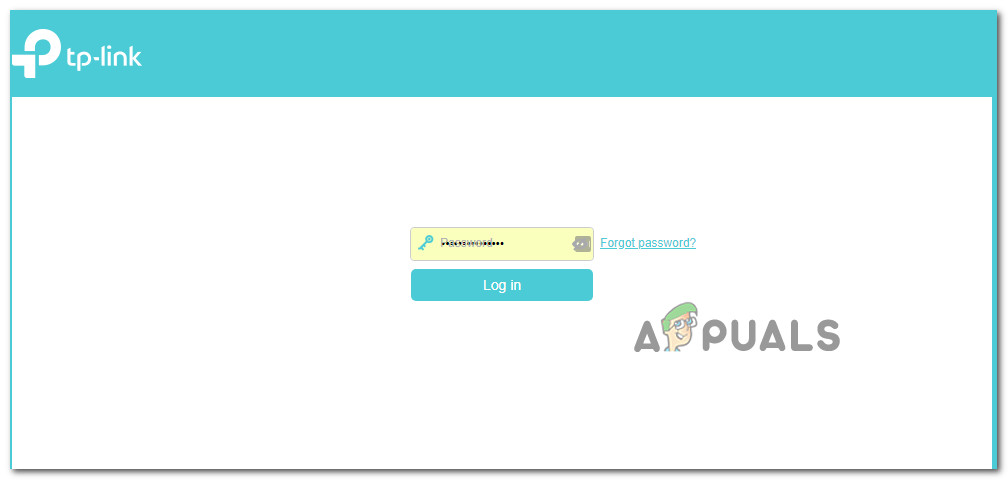 Доступ к настройкам роутера
Доступ к настройкам роутера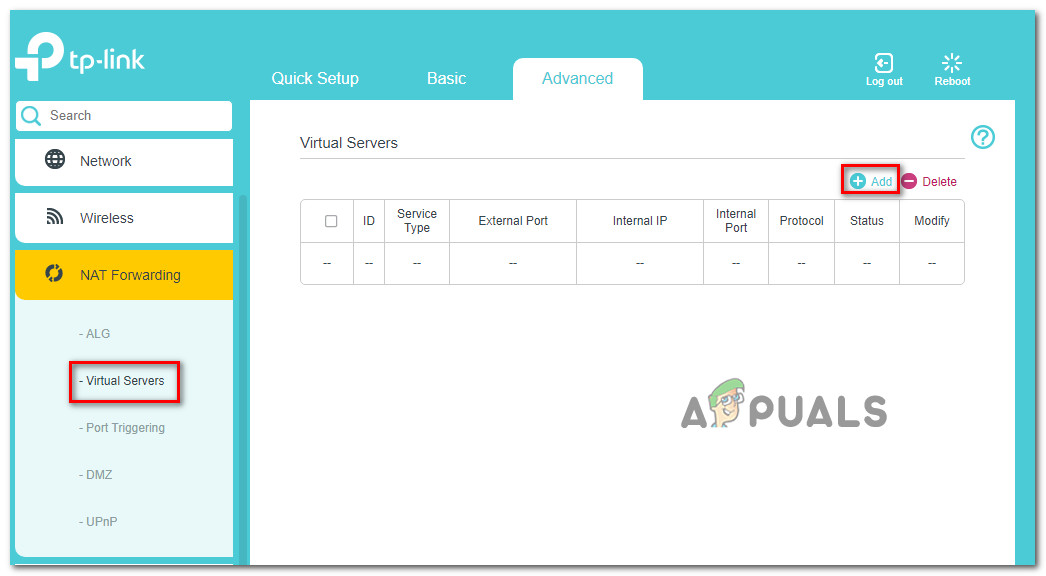 Добавление портов в список пересылки
Добавление портов в список пересылки